
Независимо от того, какой моделью iPhone вы пользуетесь, будь это iPhone 5 или 7S, со временем каждый пользователь замечает то, что работает их устройство с каждым разом все медленнее, более очевидным этот факт становится с каждым новым обновление iOS.

С выходом iOS 11 ситуация стала еще более актуальной среди владельцев абсолютно любой модели iPhone, так как автономность и скорость этих устройств заметно упала.
Содержание:
- Как отключить анимацию на айфоне
- Очистка оперативной памяти iPhone
- Обновление приложений iPhone
- Удаление приложений на iPhone
- Отключение автоматической загрузки на iPhone
- Отключение лишних приложений в Spotlight
- Отчистка кэша браузере Safari
Если вы столкнулись с такой проблемой и вас интересует, как ускорить работу iPhone, то данный материал и советы будут вам полезны. Итак, приступим.
Как отключить анимацию на айфоне
Несомненно, анимация при запуске приложений и переходов на iPhone выглядит потрясающе, но данная функция требует от устройства достаточно больших ресурсов. Они и снижают скорость запуска приложений и работы системы в целом.
Например необходимо отключить анимации, то делается это следующим способом:
Настройки — Основные — Универсальный доступ — Уменьшение движения — Выключить.

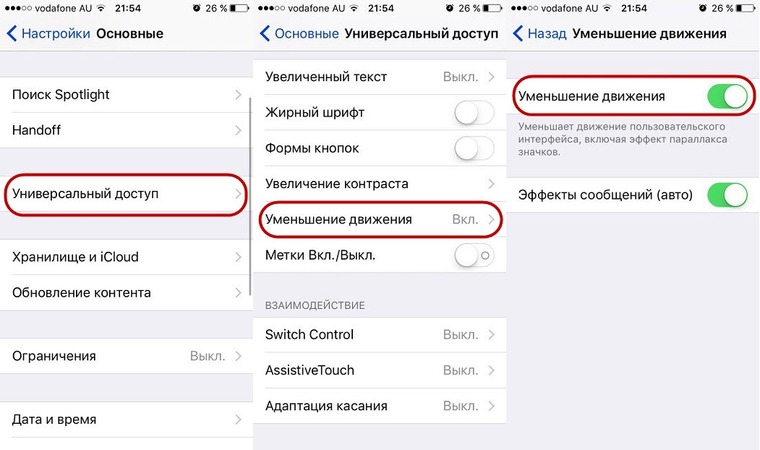
Очистка оперативной памяти iPhone
Большинство из вас не подозревает
что можно полностью очистить оперативную память iPhone всего за несколько секунд без перезагрузки устройства. Для того, чтобы это сделать, потребуется:
1. Нажать и долго удерживать кнопку питания устройства до того, пока не выйдет экран со слайдером для выключения iPhone.
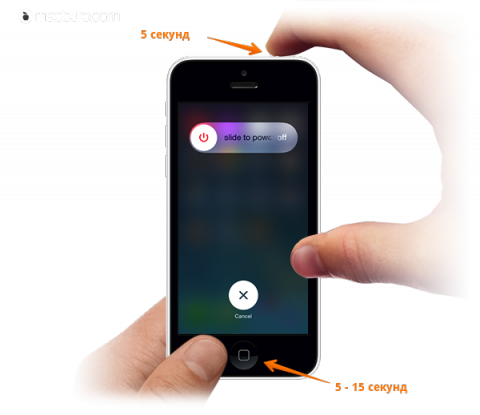
2. Теперь нужно отпустить кнопку питания и далее, удерживать кнопку Home в течение пяти секунд, пока не появится домашний экран.
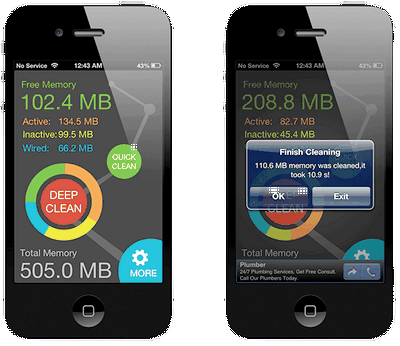
Примерно так. Теперь вы полностью очистили оперативную память вашего iPhone.
Обновление приложений iPhone
Данная функция позволяет вашему устройству в любое время, в фоновом режиме приложениям обновляться, проверять данные и отправлять статистику.
Несомненно, данная функция, негативно влияет на скорость работы вашего телефона и ее необходимо выключить, если скорость устройства вас не устраивает.
Переходим в:
Настройки — iTunes Store y App Store — Обновление контента.
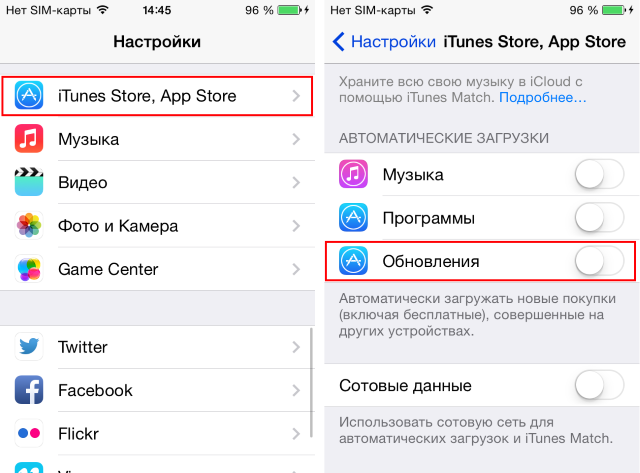
Мы видим список тех приложений, которым разрешено в автрматическом режиме обновляться.
Чтобы достичь максимального эффекта, можно полностью выключить функцию «Обновление контента».
Но если у вас есть приложения, версии которых вам нужны самые последние и актуальные, то можете индивидуально выбирать те приложения, которым будет запрещен произвольный доступ в интернет с целью обновления.
Удаление приложений на iPhone
Любое устройство и iPhone не исключение, начинает очень медленно работать при нехватке памяти.
Очень часто не слишком тяжелое приложение может создать контент (данные, кэш), в сотни мегабайт.
Информацию о том, какое приложение сколько занимает памяти можно узнать, перейдя:
Настройки — Основные — Хранилище и iCloud — Статистика.
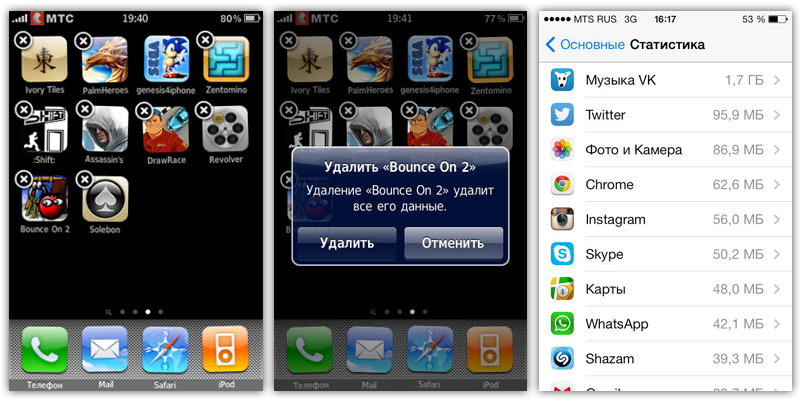
Если в разделе «Документы и данные» интересующего вас приложения вы видите, что размер достаточно большой, рекомендуем удалить данные этого приложения, либо полностью удалить это приложение.
Отключение автоматической загрузки на iPhone
Отключение этой функции убивает сразу 4 зайцев одним выстрелом.
Вы ускоряете скорость работы iPhone, увеличиваете время автономной работы устройства, не засоряете память устройства и избегаете расход сетевого трафика.

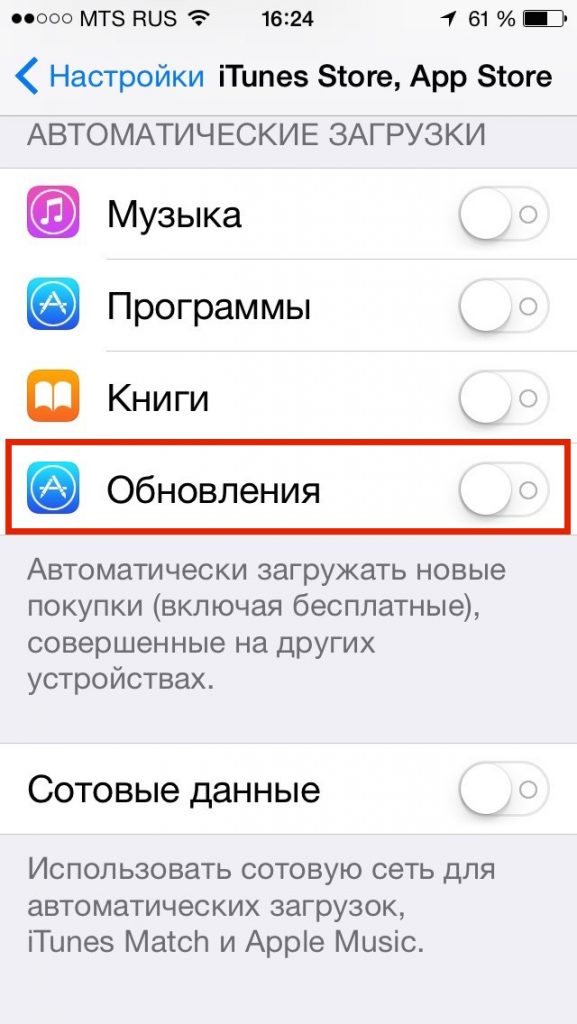
Чтобы отключить автоматическую загрузку контента, перейдите в:
Настройки — iTunes и App Store — Отключаем автоматичекую загрузку контента.
Отключение лишних приложений в Spotlight
Поиск по iOS жутко тормозит? Это происходит по причине того, что в вашем телефоне большой объем информации, она требуется поиска для обработки.
Для того чтобы ускорить поиск по iOS вам требуется просто ограничить от поисковой обработки ненужные приложения. Для этого перейдите в:
Настройки — Основные — Поиск Spotlight.
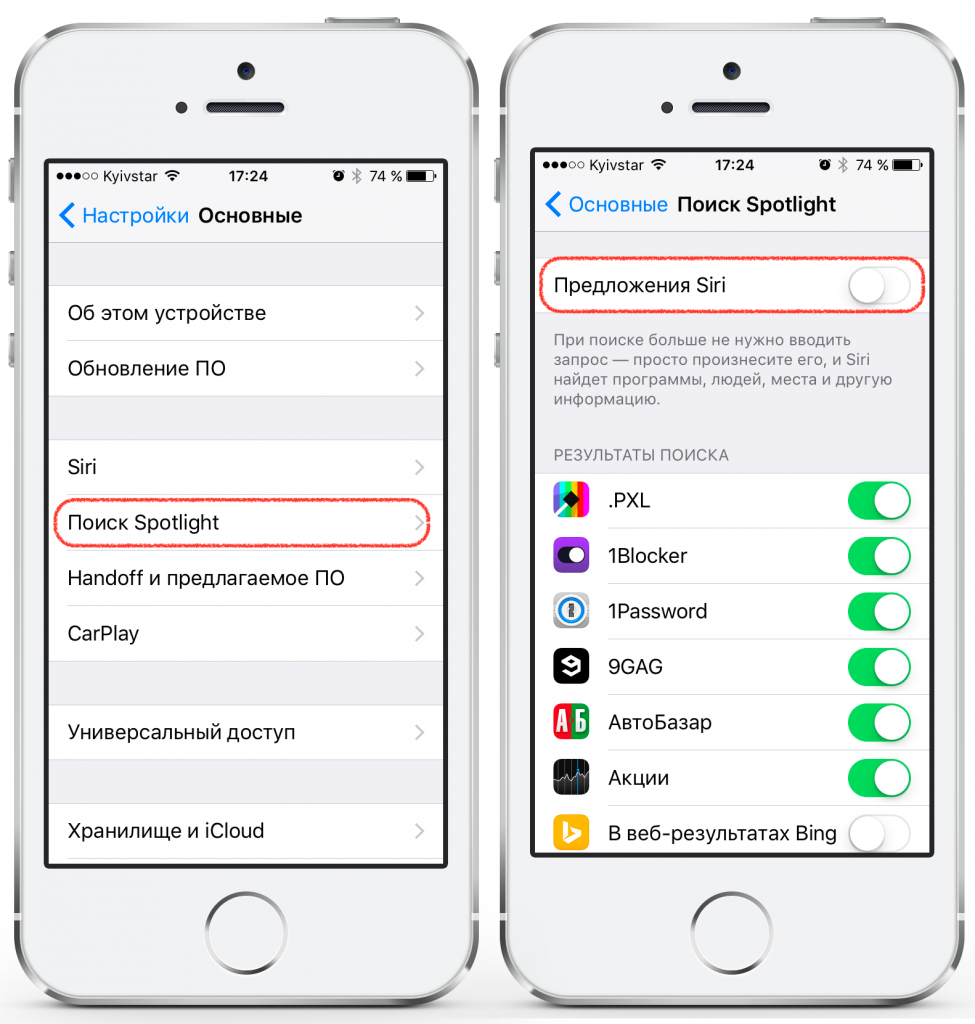
В строке «Результаты поиска» находятся приложения, чья информация обрабатывается в поиске Spotlight. Выключите те, которые вам не нужны при поиске в системе iOS.
Отчистка кэша браузере Safari
Если вы заметили, что ваш браузер работает медленно, то скорее всего это происходит из-за большого размера кэша.
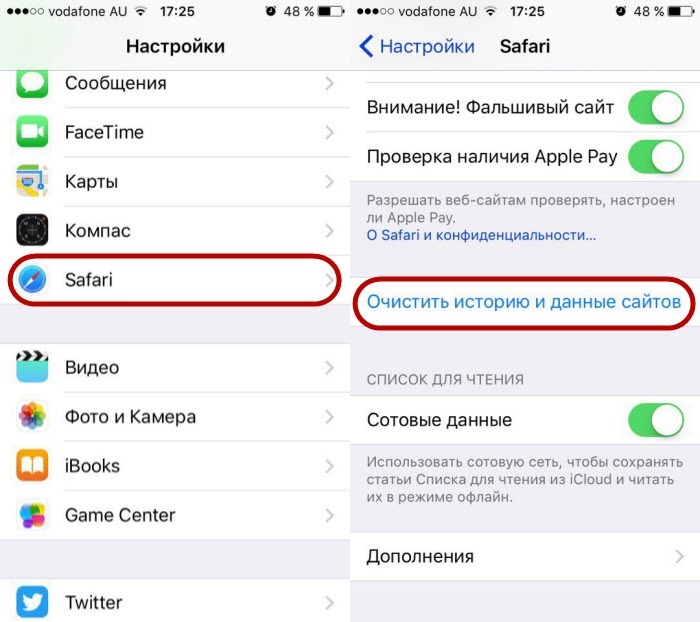
Перейдите в:
Настройки — Safari — Очистить историю и данные.